蓝电测试仪使用手册.docx
《蓝电测试仪使用手册.docx》由会员分享,可在线阅读,更多相关《蓝电测试仪使用手册.docx(27页珍藏版)》请在冰豆网上搜索。
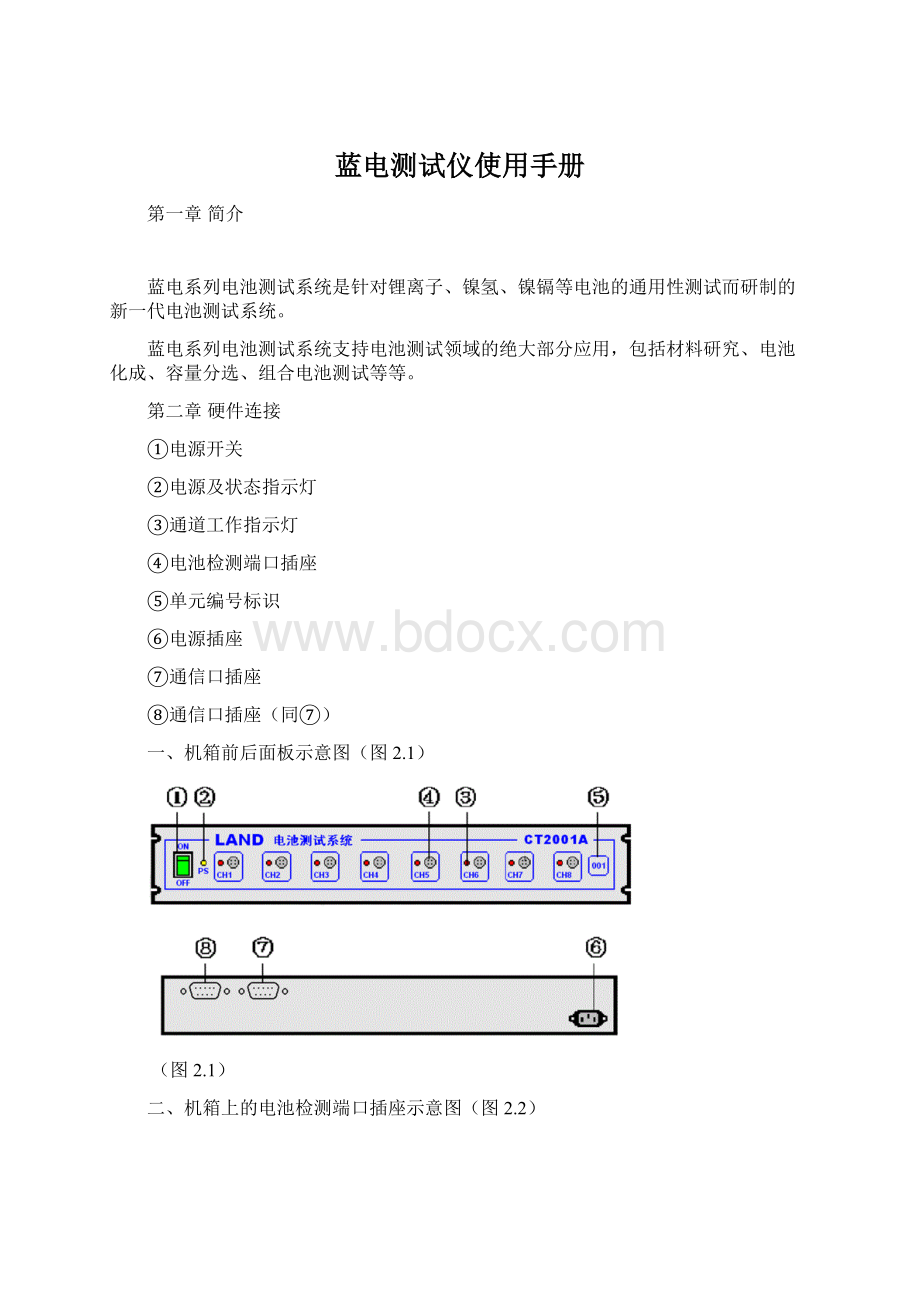
蓝电测试仪使用手册
第一章简介
蓝电系列电池测试系统是针对锂离子、镍氢、镍镉等电池的通用性测试而研制的新一代电池测试系统。
蓝电系列电池测试系统支持电池测试领域的绝大部分应用,包括材料研究、电池化成、容量分选、组合电池测试等等。
第二章硬件连接
①电源开关
②电源及状态指示灯
③通道工作指示灯
④电池检测端口插座
⑤单元编号标识
⑥电源插座
⑦通信口插座
⑧通信口插座(同⑦)
一、机箱前后面板示意图(图2.1)
(图2.1)
二、机箱上的电池检测端口插座示意图(图2.2)
①连接电压检测极的正极
②连接电流输出回路的正极
③连接电流输出回路的负极
④连接电压检测针的负极
(图2.2)
三、电池夹具使用说明
1、鳄鱼夹具(含大电流设备使用的夹具)
每套夹具有大、小各2个鳄鱼夹,分为红、黑2种颜色(如图2.3)。
其中:
大红鳄鱼夹为电流输出正极,小红鳄鱼夹为电压检测正极,使用时与电池正极相连。
大黑鳄鱼夹为电流输出负极,小黑鳄鱼夹为电压检测负极,使用时与电池负极相连。
(图2.3)
[提示]测试中使用参比电极(即三电极)时,如何连接?
●由于大红鳄鱼夹和大黑鳄鱼夹组成电流回路,因而,大红夹接正极,大黑夹接负极。
●小红鳄鱼夹和小黑鳄鱼夹组成电压检测回路,因而,应连接工作电极和参比电极。
对于正极材料:
小红夹接工作电极(正极),小黑夹接参比电极。
此时,电压检测值正常。
对于负极材料:
小红夹接参比电极,小黑夹接工作电极(负极)。
此时,电压检测值反相。
2、通用电池夹具
可以适用于各类圆柱及方形电池的夹持。
3、聚合物电池夹具
可以适用于聚合物电池的夹持。
4、扣式电池夹具
可以适用于扣式电池的夹持。
第三章LANDct(控制软件)使用说明
一、软件启动
用鼠标双击“LAND电池测试”快捷图标(或者用鼠标点击WINDOWS“开始”按钮,从弹出的开始菜单中选取“LAND电池测试”项)运行控制软件.
LANDct启动后主界面如图3.1.1。
(图3.1.1)
[提示1]软件启动前,应先打开电池测试系统电源,并保证测试系统的通信口与计算机串口连接可靠。
软件在启动时将自动进行智能联机,即检测有哪些测试系统机箱被有效连接,并显示通道的实时状态界面。
[提示2]软件启动前,没有先打开电池测试系统电源,或者没有将机箱的通信口连接到计算机串口上,可以在软件启动后,再打开电池测试系统电源,或者连接好通信线,然后选择菜单“测试>智能联机”,软件将重新执行智能联机过程。
[提示3]如果软件曾经运行并进行过通道控制操作(如启动、停止通道等),再次运行软件,通道将能自动恢复到上次软件退出时的状态,如继续工作或者显示停止信息。
二、软件功能概述:
要全面使用本软件的所有功能,必须要有相应的电池测试系统的硬件支持。
本软件针对电池测试方面,主要有14个功能项:
1、工作过程设置:
即通道自动测试过程编程,它是通道测试最核心的部分。
2、通道实时状态显示:
实时通道的充放电状态(包括电压、电流、容量、循环次数等)以及工作停止信息。
通道控制操作功能都是在通道实时状态显示窗口中,点击鼠标右键以弹出的菜单的方式实现的。
3、通道选取:
在进行通道控制操作(如启动通道、停止通道等)之前,首先必须明确本操作是针对那些通道进行的----即确定操作对象,这里称之为通道选取。
这是在所有通道控制操作之前都必须进行的一步。
4、启动通道:
软件支持对每个电池通道(或者一批电池通道)的工作过程分别独立编程。
启动通道后,通道即按编程设定的工作过程自动进行工作。
工作过程可以由很多工作步骤组成,在每个工作步骤中可以定义不同的工作模式及工作参数,如恒流充电、恒流放电、恒压充电、或静置等等。
当然,工作步骤中还包括结束条件等参数。
5、停止通道:
一个正在工作的通道,在完成所有设定的工作过程后,会自动停止;同时,软件也允许用户随时强制中止其测试工作。
“停止通道”和“续接启动”的配合使用可以实现通道测试工作的暂停和恢复功能。
6、强制跳转:
用户可以在通道当前工作步骤正在进行时,强制中止通道当前步骤的执行而跳转至指定的工作步骤,对应通道的电池状态及测试数据的正常延续。
7、过程参数重置:
即在线修改参数。
如果用户在通道工作一段时间后,根据实际情况,需要动态修改通道的工作参数时,可以使用过程参数重置功能。
同“强制跳转”一样,“过程参数重置”能保持通道的电池状态及测试数据的正常延续。
8、续接启动:
对于已经停止测试工作的通道,如果用户认为仍然由继续工作的必要(如用户只是想暂停测试或误操作停止、安全停止等等),可以使用“续接启动”功能恢复其测试工作。
“续接启动”也能保持通道的电池状态及测试数据的正常延续。
9、通活性物质参数:
主要用于以后处理通道测试数据时计算比容量,
10、测试数据备份:
包括数据即时备份和数据预约备份。
11、通道测试状态查询:
实时查询正在工作或曾工作过的通道的详细信息。
12、删除状态信息:
删除通道的工作状态信息(但不删除测试数据)。
13、打开数据:
自动激活“数据处理软件”(LANDdt.exe),同时打开相应通道的测试数据文件。
14、变更通道:
允许用户将一个通道上未完成的测试改换至另一个通道上继续进行(数据文件自动接续)。
三、软件功能使用:
1、通道控制(及相关)操作:
包括工作过程参数设置、启动通道、停止通道、强制跳转、过程参数重置、续接启动、测试数据备份、活性物质参数、通道测试状态查询以及打开数据等。
1)工作过程参数设置:
详见本用户使用指南“附件”文档。
2)通道实时状态显示:
LANDct的主界面即是通道实时状态显示窗口。
[提示1]通道实时状态显示窗口有那些内容?
在窗口中点击鼠标右键,有那些弹出的菜单?
(图3.2.1)
如图3.2.1。
每一个电池轮廓对应一个测试通道;每一排电池轮廓对应一个机箱单元,最左边的数字编号为机箱单元的编号。
对于未工作的通道,仅显示通道编号(如“5#”),同时,电池轮廓下凹。
如果通道曾经工作过,还显示有停止的图标和文字提示;如果测试数据未备份,显示红色的“*”以提示。
对于正在工作的通道,从上至下依次显示循环次数(右上角)、电压(V)、电流(mA)、容量(mAh)等4项内容,同时,电池轮廓上凸。
如果通道处于充电状态,左上角还显示有一个向下的蓝色箭头;如果处于放电状态,则是一个向上的红色的箭头;如果处于静置过程(非充非放),则无箭头显示。
弹出的菜单在图3.2.1中也显示的很直观。
[提示2]为什么弹出菜单有些条目有时候无效(变成灰色)?
很多操作(或功能)是与具体的环境相关的(或者说上下文相关)。
例如,对一个未工作的通道进行停止操作是没有意义的,对一个正在工作的通道进行启动操作可能会导致测试数据混乱,因而也是不允许的。
因而,菜单各条目是否有效,与菜单弹出时鼠标的位置、所选择的通道个数以及通道工作状态等相关。
3)通道选取:
通道选取是几乎所有的通道控制操作的第一步。
用鼠标左键点击通道的电池轮廓,电池轮廓的外围会出现一个黄色的矩形框,它表示该通道已被选取。
(使用点击鼠标右键弹出的菜单进行通道操作,点击时鼠标的位置应在该黄色的矩形框内)
通道选取的有如下方法:
1)如果需要选取多个位置上相邻的通道,可以按下鼠标左键(不放开),然后拖拽,拖拽所覆盖范围内的通道均被选取;
2)如果需要选取连续的多个通道,可以先用鼠标左键点取第一个通道,再按下SHIFT键(不放开),然后用鼠标左键点取最后一个通道,则两个通道之间的通道均被选取;
3)如果需要在已选取的多个通道中,增加或减去一个(或几个)通道,可以按下CTRL键(不放开),然后用鼠标左键逐个点击所要增加或减去的通道即可;
另外,使用点击鼠标右键弹出的菜单,可以实现通道全选或者反选功能。
4)启动通道:
选择弹出菜单条目“启动…”,即可进入“启动”对话框(如图3.2.2)。
从“当前过程名称”下拉列表框中选择合适的工作过程(即测试工步)。
如果“当前过程名称”下拉列表框没有合适的工作过程,点按“新建”按钮,进入“过程设置”对话框,用户可以按自己测试的需要新建一个测试过程。
新建测试过程的名称自动加入“当前过程名称”下拉列表框中,以备再次使用(新建一个测试过程的方法详见本“用户指南/附件”部分)。
点按“编辑”按钮可以编辑当前选定的测试过程(此时,不允许改变其过程名称)。
点按“快速调入”按钮可以从过程模板文件或者过程模板组文件中调入过程参数。
“通道标注”可以定义与通道相关的备注文字,这些文字也被存入数据文件中作为备忘信息.
这里的“数据备份方案”指预约备份方案。
即数据备份不是立即的,而是在测试完成(或用户停止等)之后自动进行(参看“测试数据备份”部分)。
(图3.2.2)
点按“启动”按钮,即完成“启动通道”操作;点按“取消”按钮,放弃本操作(即放弃启动)
5)停止通道(用户强制停止):
通道测试工作是按照用户设定的工作过程自动进行的,工作过程执行完毕,通道自动停止。
但用户可以在必要的时候强制终止测试工作(也允许用户再次恢复测试----见“续接启动”部分)。
选择弹出菜单条目“停止”,即系统进一步确认用户操作(如图5.2.3)。
点按“确定”按钮,完成“停止通道”操作。
(图3.2.3)
6)强制跳转:
选择弹出菜单条目“强制跳转”,即可进入“强制跳转”对话框(如图3.2.4)。
选定即将跳转的“工作步骤”(工步)的步号,点按“跳转”按钮,完成“强制跳转”操作。
如果“强制跳转”输入的步号超出设定工作过程的最大步号或者等于当前工作步号,本操作将被忽略。
(图3.2.4)
7)过程参数重置:
选择弹出菜单条目“过程参数重置”。
其操作与“启动通道”完全一样。
顾名思义,“过程参数重置”即是在测试中途,动态地替换掉以前设置的工作过程,而仍然保持当前的工作步号不变----此功能多用于动态修改通道的工作参数。
如果当前的工作步号超出最新设定工作过程的最大步号,通道将自动停止。
8)续接启动:
选择弹出菜单条目“续接启动”即可(没有提示对话框)。
对于已经工作停止的通道(包括用户停止、安全停止以及测试完成),可以使用“续接启动”功能,恢复原来的测试工作,并保持数据接续。
[提示]“停止通道”与“续接启动”操作配合,可实现通道暂停功能。
9)活性物质参数:
选择弹出菜单条目“活性物质参数”,即可进入“活性物质参数”对话框(如图3.2.5)。
这里,选择“作为正极”或“作为负极”选项,对测试工作或测试数据没有影响。
它只影响打开数据时默认的循环统计方式----参见“数据处理软件”(LANDdt.exe)。
当选择“作为负极”选项时,默认的循环统计是反极性的,即认为工作过程中设定的充电,对电极而言是放电;而放电对电极而言反而是充电。
因而,LANDdt在进行循环统计时,每个循环先是“放电”,后是“充电”。
当然,效率的计算相应变为“100%×充电容量/放电容量”。
(图3.2.5)
10)测试数据备份:
建议用户使用以下方法备份数据:
A)数据预约备份
通常情况下,用户只是在测试完成(或强制停止)后才有数据备份需求,这样进行数据备份的次数也是最少的。
“数据预约备份”正是基于以上原因设计的。
“数据预约备份”可以在通道“启动”时定义,也可以在通道“过程参数重置”时定义。
对于已经设定“预约备份”的通道,一旦测试完成(或强制停止或安全停止,但软件中途强制退出例外),测试数据会自动备份至用户“预约”的目录下。
备份数据的文件名参见“数据文件名及目录(或文件夹)约定”部分。
备份的数据文件名可以由软件根据测试日期和通道号自动生成,也可以由用户定义一个文件头、软件自动